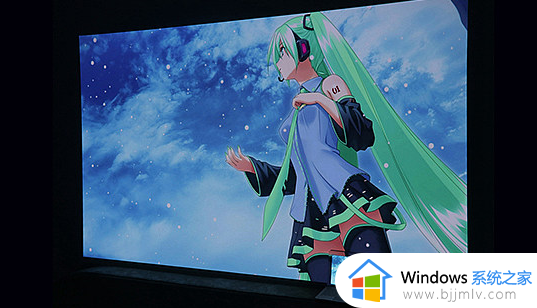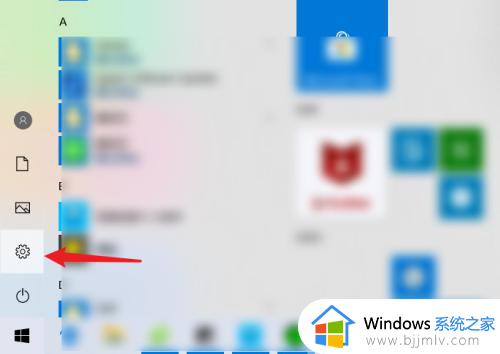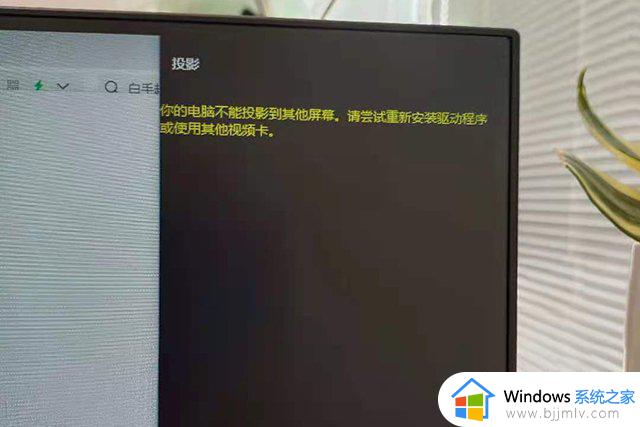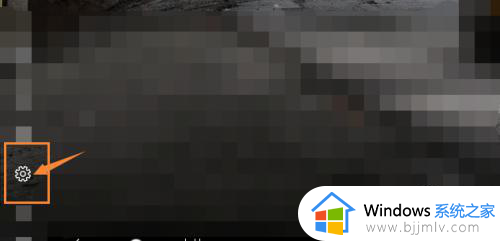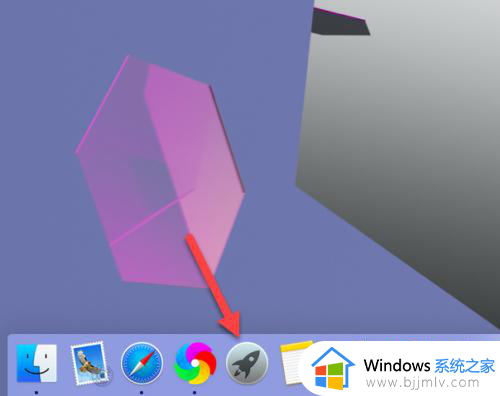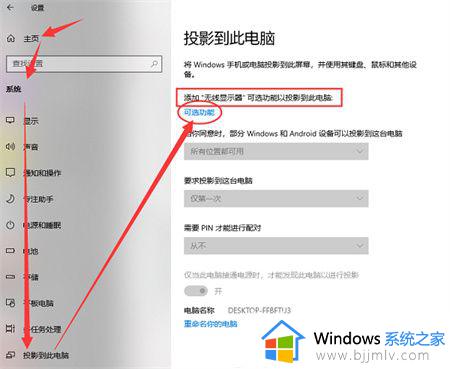电脑投影显示不全怎么弄 投影显示不全电脑画面怎么调
更新时间:2024-04-10 14:01:00作者:qiaoyun
在使用电脑的时候,很多人都会用到投影功能,将屏幕画面投屏到幕布上面播放,但是有用户在操作的时候,却遇到了电脑投影显示不全的情况,很多人不知道要怎么弄,经过分析一般是分辨率有问题,该怎么弄呢,大家不用担心,本文这就给大家详细介绍一下投影显示不全电脑画面的详细调整方法吧。
方法如下:
1、我们电脑桌面鼠标右键点击显示设置。
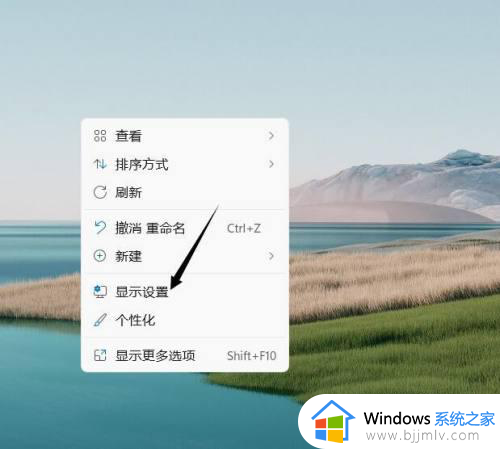
2、然后在弹出的窗口找到显示分辨率并点击。
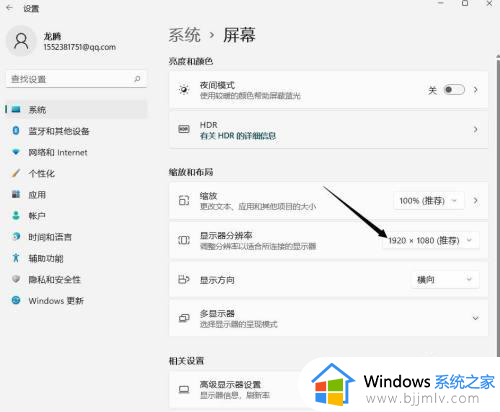
3、然后找到自己投影仪对应的分辨率并点击。
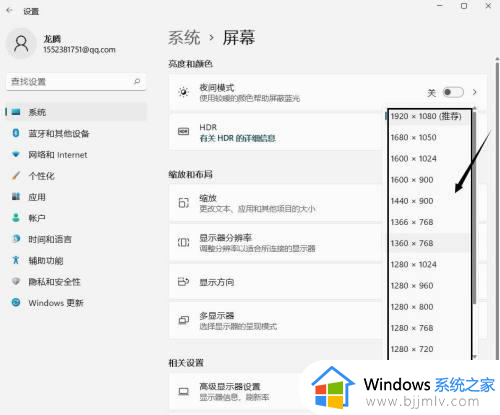
4、最后我们点击保留更改就好了。
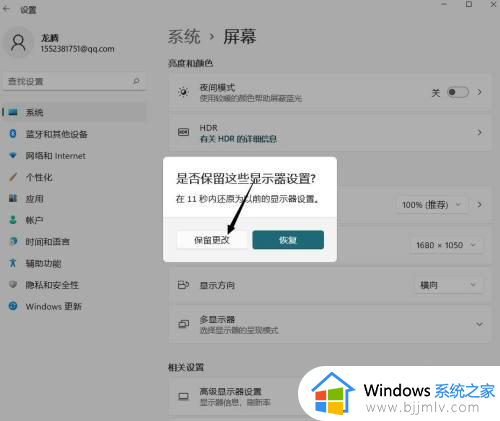
以上给大家介绍的就是投影显示不全电脑画面怎么调的详细内容,有需要的用户们可以参考上述方法步骤来进行调整,希望帮助到大家。